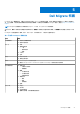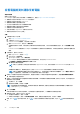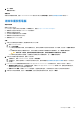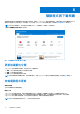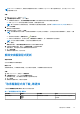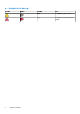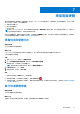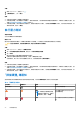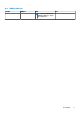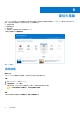Users Guide
Table Of Contents
掃描電腦硬體
執行硬體掃描能讓您偵測電腦上的硬體問題。依預設,SupportAssist 會每個月掃描一次電腦硬體,以偵測硬體問題。您也可以手動
執行下列其中一項動作,以找出硬體問題:
● 掃描特定的硬體元件
● 執行快速硬體掃描
● 執行壓力測試
註: 如果 SupportAssist 最小化,而且在掃描期間偵測到問題,掃描硬體磚上會顯示通知。磚上的通知最多保留七天。如未能在七
天內為該問題建立支援要求,系統便會自動移除通知。
對於特定的硬體問題,問題名稱會在磚上方顯示,而通知會在掃描硬體磚上顯示。磚上顯示的通知取決於問題的嚴重性。如需磚顯
示的通知類型相關詳細資訊,請參閱「掃描硬體」磚通知 第頁的 28。
掃描特定的硬體元件
事前準備作業
您必須有電腦的系統管理員權限。
關於此工作
SupportAssist 可讓您掃描電腦中安裝的特定硬體元件。執行掃描的步驟會視您選取的硬體元件而有所不同。
下列步驟適用於掃描硬碟。
步驟
1. 開啟 SupportAssist,然後按一下疑難排解標籤。
2. 按一下我想要對電腦進行故障診斷,然後按一下我想要檢查特定硬體。
隨即顯示清單,列出電腦上可用的硬體元件。
註: 若要更新顯示的硬體元件清單,請按一下重新整理硬體清單。
3. 在儲存裝置區段中,按一下硬碟。
4. 選取測試類型,然後按一下執行測試。
結果
● 如果未偵測到問題,通過狀態和
會隨即顯示。
●
如果偵測到問題,但不需要建立支援要求,會顯示故障狀態和 。
● 如果偵測到問題,而且需要建立支援要求,會顯示問題詳細資料頁面。如需建立支援要求的指示,請參閱為掃描偵測到的問題建
立支援要求 第頁的 36。
執行快速硬體掃描
事前準備作業
您必須有電腦的系統管理員權限。
關於此工作
在電腦上執行快速掃描可偵測硬碟、處理器、記憶體模組之類的種種硬體元件問題。
7
掃描電腦硬體 27